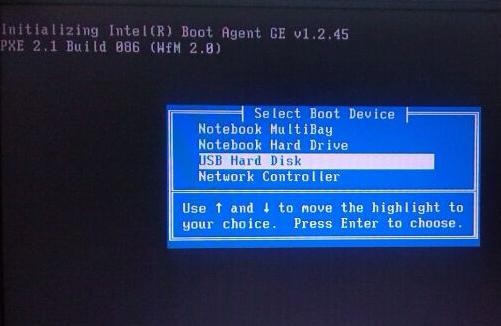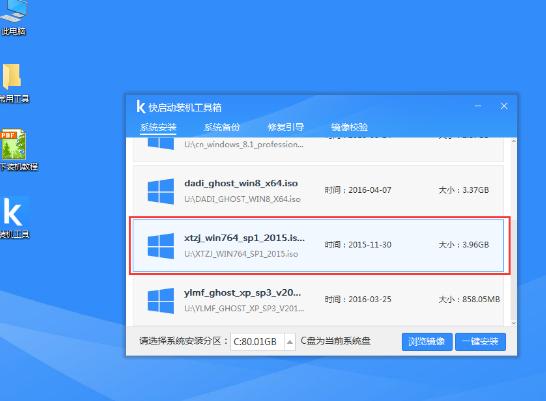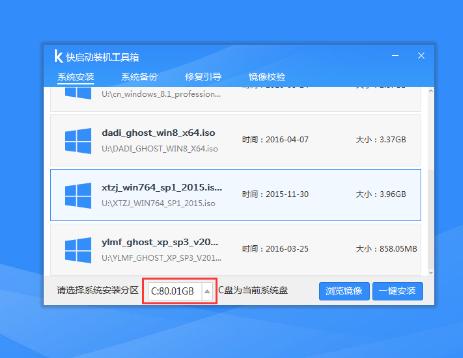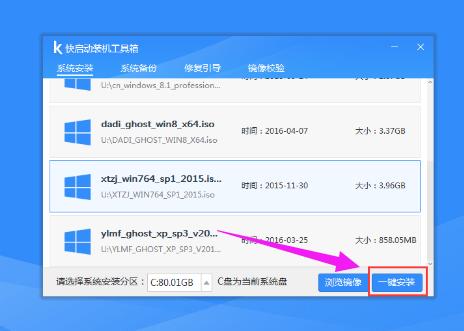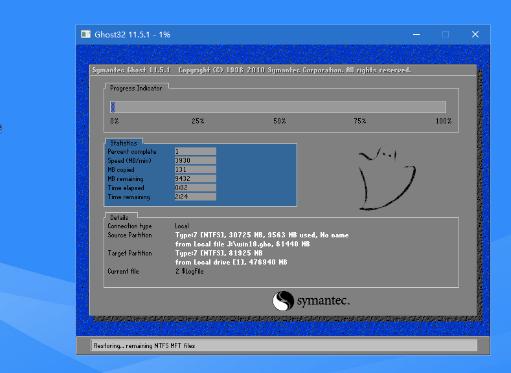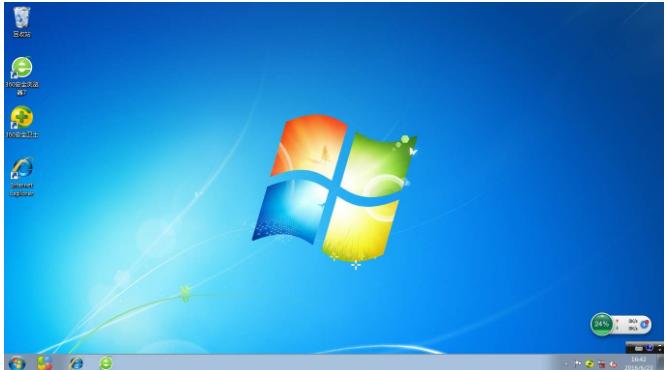推薦系統(tǒng)下載分類: 最新Windows10系統(tǒng)下載 最新Windows7系統(tǒng)下載 xp系統(tǒng)下載 電腦公司W(wǎng)indows7 64位裝機(jī)萬能版下載
u盤裝系統(tǒng),本文教您怎樣用u盤裝win7系統(tǒng)
發(fā)布時(shí)間:2019-12-28 文章來源:xp下載站 瀏覽:
|
U盤的稱呼最早來源于朗科科技生產(chǎn)的一種新型存儲(chǔ)設(shè)備,名曰“優(yōu)盤”,使用USB接口進(jìn)行連接。U盤連接到電腦的USB接口后,U盤的資料可與電腦交換。而之后生產(chǎn)的類似技術(shù)的設(shè)備由于朗科已進(jìn)行專利注冊(cè),而不能再稱之為“優(yōu)盤”,而改稱“U盤”。后來,U盤這個(gè)稱呼因其簡(jiǎn)單易記而因而廣為人知,是移動(dòng)存儲(chǔ)設(shè)備之一。現(xiàn)在市面上出現(xiàn)了許多支持多種端口的U盤,即三通U盤(USB電腦端口、iOS蘋果接口、安卓接口)。 由于不需要電腦光驅(qū)支持和系統(tǒng)安裝光盤,u盤裝系統(tǒng)現(xiàn)在越來越受到系統(tǒng)裝機(jī)用戶的歡迎,特別適合于未安裝光驅(qū)的臺(tái)式機(jī)或超薄筆記本電腦上。而有用戶想要使用win7系統(tǒng),那么U盤怎么裝win7系統(tǒng)?下面,小編就來跟大家分享u盤裝win7系統(tǒng)。 電腦出現(xiàn)故障是很常見的事情,如果你不是技術(shù)控,弄不明白故障出現(xiàn)在哪的話,只要不是電腦硬件問題,都可以通過重裝系統(tǒng)來解決,比起光盤裝系統(tǒng),u盤裝系統(tǒng)方便攜帶,體積小,而且一鍵制作簡(jiǎn)單又好用。但是對(duì)于一些新手來說,他們可能并不清楚整個(gè)操作步驟,下面,小編就來跟大家介紹u盤裝win7系統(tǒng)的方法了。 怎么用u盤裝win7系統(tǒng) 準(zhǔn)備工作: 1、制作一個(gè)快啟動(dòng)u盤啟動(dòng)盤 2、一個(gè)原版Win7系統(tǒng)鏡像文件,并存入制作好的快啟動(dòng)u盤啟動(dòng)盤 將準(zhǔn)備好的快啟動(dòng)u盤啟動(dòng)盤插在電腦usb接口上,然后重啟電腦,等待出現(xiàn)品牌logo后狂按啟動(dòng)快捷鍵(例如F12/F11/Esc等)會(huì)出現(xiàn)一個(gè)啟動(dòng)項(xiàng)順序選擇的窗口,用鍵盤上的方向鍵將光標(biāo)移動(dòng)到U盤啟動(dòng)項(xiàng)
u盤圖解詳情-1 進(jìn)入快啟動(dòng)win10pe系統(tǒng)后會(huì)自啟快啟動(dòng)一鍵裝機(jī)工具,選擇需要安裝的系統(tǒng),如果裝機(jī)工具沒有出現(xiàn)系統(tǒng)鏡像則點(diǎn)擊:安裝系統(tǒng)時(shí)如何選擇鏡像文件教程
裝系統(tǒng)圖解詳情-2 點(diǎn)擊需要安裝系統(tǒng)的磁盤將其作為系統(tǒng)盤(C盤為當(dāng)前系統(tǒng)盤)
u盤圖解詳情-3 操作完以上步驟,點(diǎn)擊“一鍵安裝”
u盤裝系統(tǒng)圖解詳情-4 接著程序便會(huì)開始釋放系統(tǒng)鏡像文件,我們只需耐心等待操作完成并重啟
u盤圖解詳情-5 重新啟動(dòng)進(jìn)入安裝系統(tǒng)界面
win7圖解詳情-6 系統(tǒng)鏡像文件釋放完成后,會(huì)重啟電腦 只需根據(jù)提示完成后續(xù)安裝操作
裝系統(tǒng)圖解詳情-7 以上就是u盤裝win7系統(tǒng)。 U盤有USB接口,是USB設(shè)備。如果操作系統(tǒng)是WindowsXP/Vista/Win7/Linux/PrayayaQ3或是蘋果系統(tǒng)的話,將U盤直接插到機(jī)箱前面板或后面的USB接口上,系統(tǒng)就會(huì)自動(dòng)識(shí)別。 |